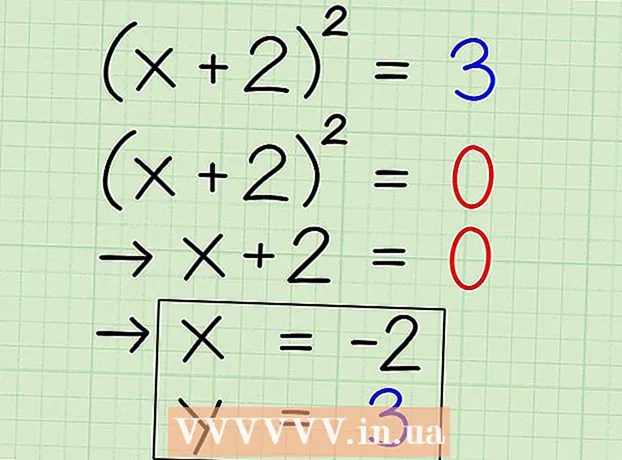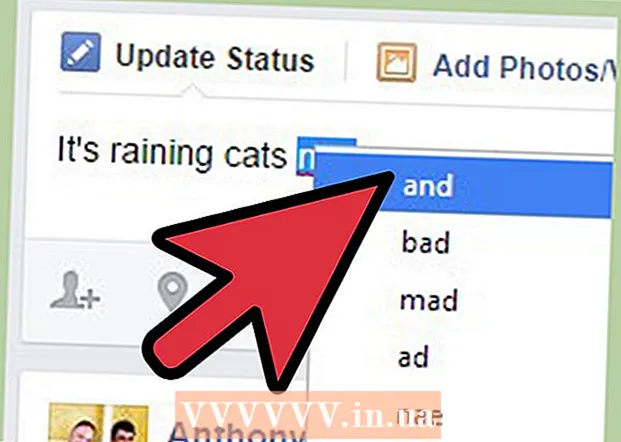작가:
Monica Porter
창조 날짜:
16 3 월 2021
업데이트 날짜:
1 칠월 2024

콘텐츠
이 위키 하우 페이지는 삼성 스마트 TV에서 앱을 찾고 추가하는 방법을 보여줍니다. 또한 홈 화면에서 앱을 재정렬하는 방법과 더 이상 사용하지 않는 앱을 제거하는 방법에 대해서도 알아 봅니다.
단계
3 가지 방법 중 1 : 앱 추가
버튼 누르기 ⇱ 홈 원격 제어에. 스마트 TV 홈 화면이 열립니다.
- TV가 인터넷에 연결되어 있지 않은 경우 Samsung Smart TV 등록 방법 문서 또는 Samsung Smart TV 등록 방법에 대한 문서를 참조하여 계속 진행하세요.

고르다 앱 (신청). 화면 하단에 4 개의 원이있는 아이콘이다. 리모컨의 탐색 버튼을 사용하여 올바른 위치 (왼쪽 하단 근처)로 이동합니다.
체크 아웃 할 카테고리를 선택하세요. 일부 카테고리는 화면 하단에 세로로 나타납니다. 사용 가능한 앱을 보려면 좋아하는 카테고리를 선택하십시오.

자세히 알아 보려면 앱을 선택하세요. 응용 프로그램에 대한 세부 정보와 스크린 샷 및 관련 응용 프로그램이 표시됩니다.- 2016 또는 2017 TV 시리즈를 사용하는 경우 버튼을 선택할 수 있습니다. 열다 (열기)는 홈 화면에 추가하지 않고 앱을 실행합니다.

고르다 설치 (설치) (새 줄) 또는 홈에 추가 (홈 화면에 추가) (이전 줄). 그러면 선택한 앱이 다운로드되고 홈 화면에 추가됩니다.- 홈 화면에서 애플리케이션을 시작할 때 애플리케이션에 로그인하거나 새 계정을 생성하라는 메시지가 표시 될 수 있습니다. 화면 지침에 따라 시작 프로세스를 완료합니다.
3 가지 방법 중 2 : 홈 화면에 앱 정렬
버튼 누르기 ⇱ 홈 원격 제어에. 그러면 스마트 TV 홈 화면이 열립니다.
이동하려는 애플리케이션에 액세스하십시오. 탐색 버튼을 사용하여 애플리케이션을 강조 표시합니다.
아래쪽 키를 누릅니다. 앱 아래에 메뉴가 확장됩니다.
고르다 움직임 (움직임). 이 앱을 사용할 준비가되었습니다.
응용 프로그램을 배치 할 위치로 이동합니다. 탐색 버튼을 사용하여 앱을 이동합니다.
프레스 고르다 리모컨의 (선택). 이제 앱 아이콘이 새 위치에 표시됩니다. 광고
3 가지 방법 중 3 : 앱 삭제
버튼 누르기 ⇱ 홈 원격 제어에. 스마트 TV 홈 화면이 열립니다.
고르다 앱 (신청). 화면 하단에 4 개의 원이있는 아이콘이다. 리모컨의 탐색 버튼을 사용하여 올바른 위치 (왼쪽 하단 근처)로 이동합니다.
고르다 설정 (설치) 또는 옵션 (선택권). 표시되는 옵션은 스마트 TV 모델에 따라 다릅니다.
- 2016 시리즈를 사용하는 경우 즉시 버튼을 선택하십시오. 지우다 (삭제).
제거 할 앱을 선택하십시오. 앱 아이콘 아래에 여러 옵션이 표시됩니다.
- 2016 시리즈를 사용하는 경우 끝난 (뛰어난).
고르다 지우다 (삭제). 확인 메시지가 표시됩니다.
고르다 지우다 (삭제) (새 줄) 또는 확인 (이전 줄). TV에서 앱이 제거됩니다. 광고